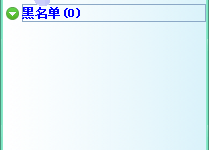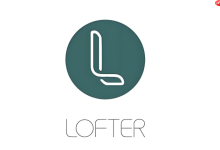上一篇博客《最详细的windows平台安装mongodb教程》已经为大家详细介绍了安装mongodb的过程。其中也提及到了mongodb可视化工具robo3t(当然,还有其他的工具)。通过本篇博客,你将学会使用robo3t的基本功能。
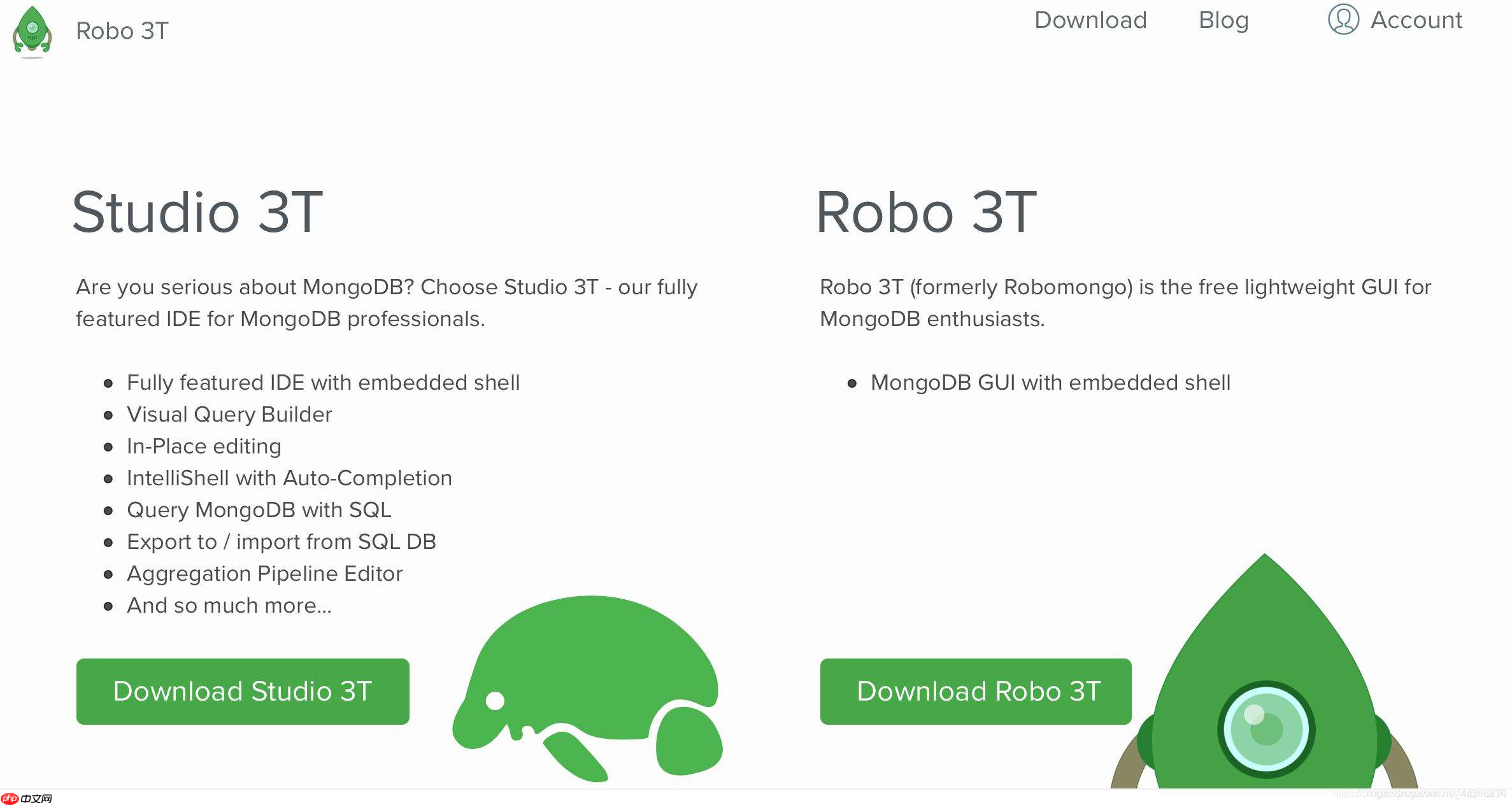
1.下载安装包
通过官方网址https://robomongo.org/download选择合适的安装包进行下载
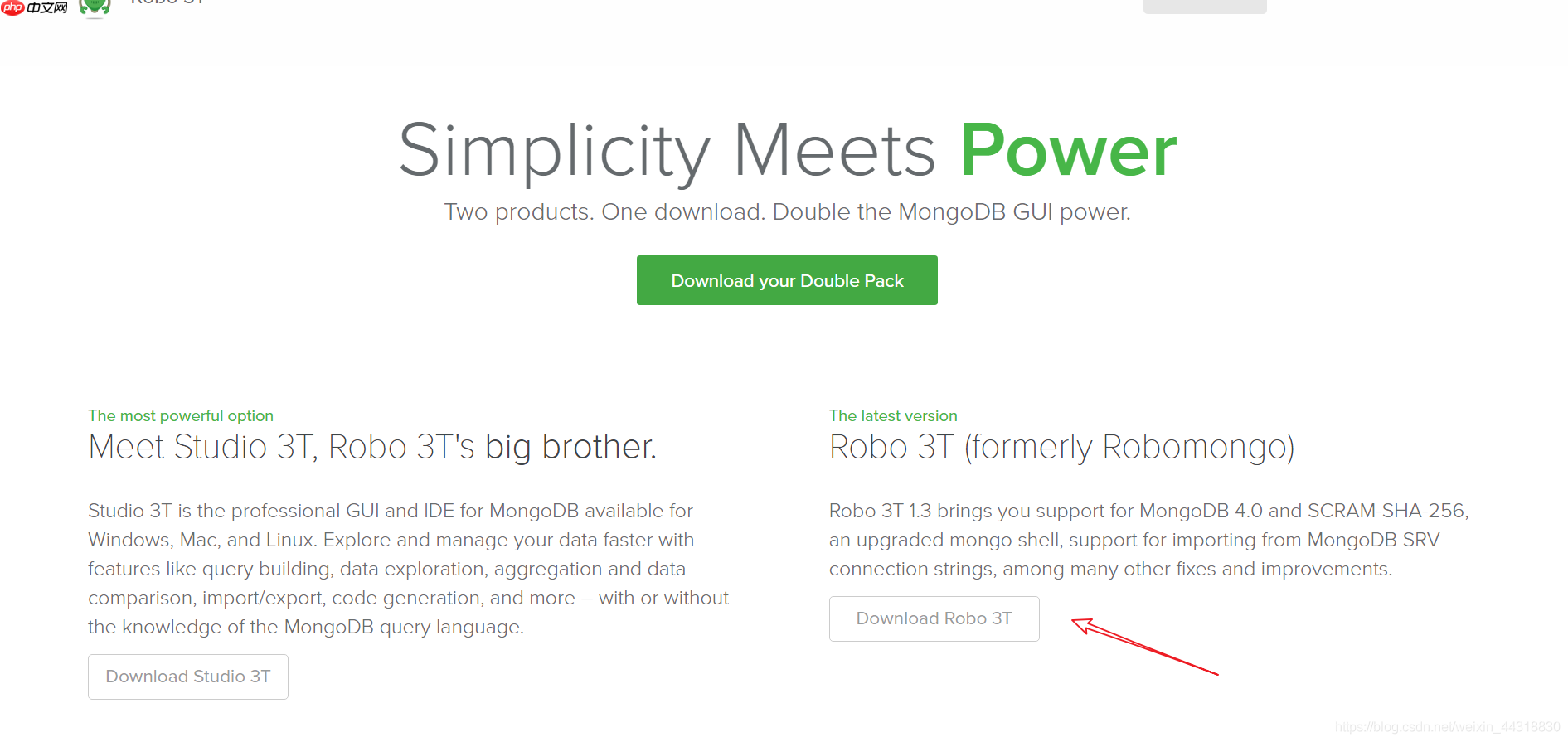
下载完毕之后,大致长这样。

然后双击安装包进行傻瓜式安装。
这里就不多赘述~
2.打开robo3t.exe并配置连接
双击robo3t.exe,设置连接。因为我们之前已经在windows本地安装好了MongoDB服务,所以这里直接选择localhost即可。
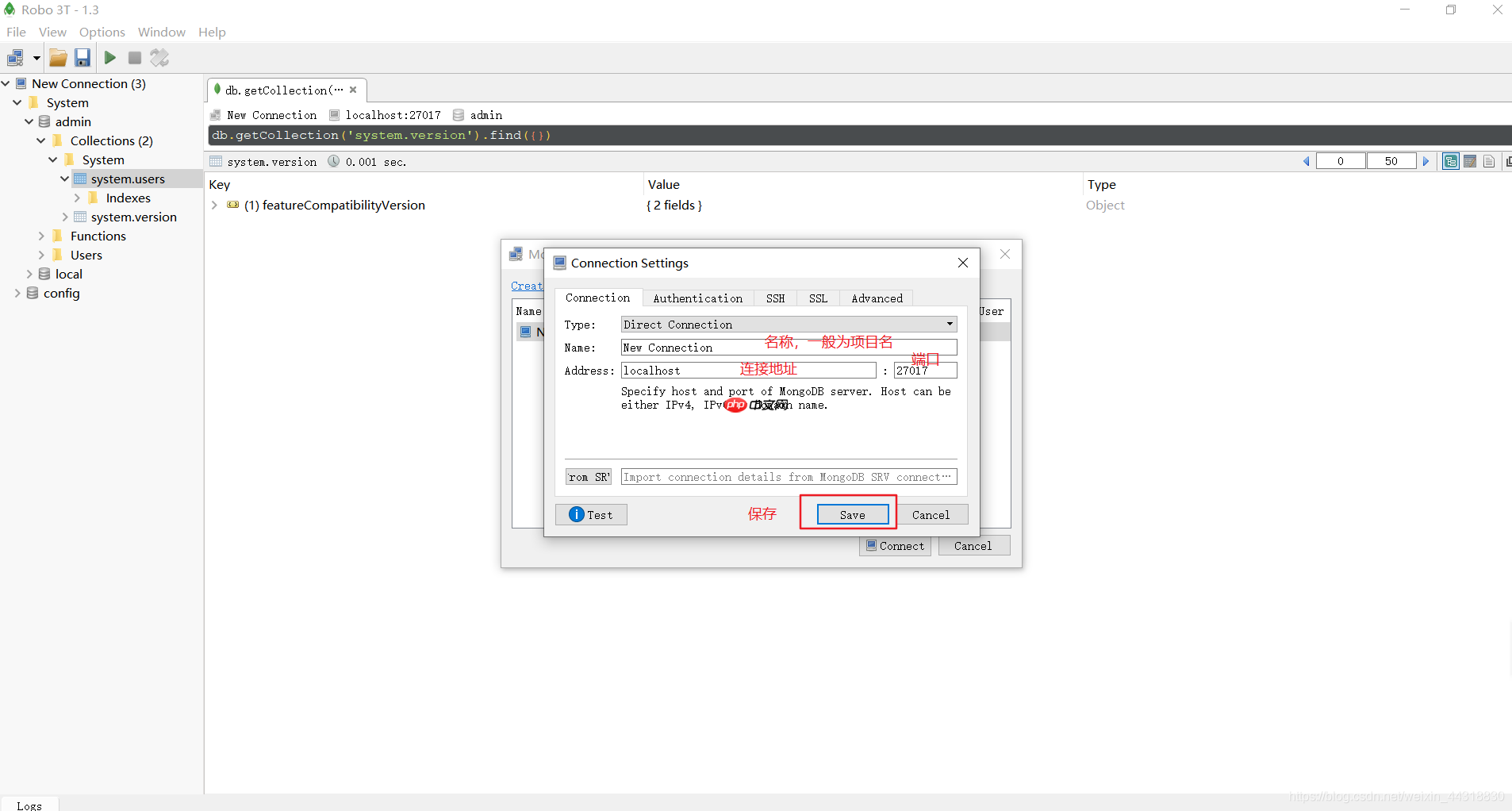
设置完save保存配置,然后点击连接即可。
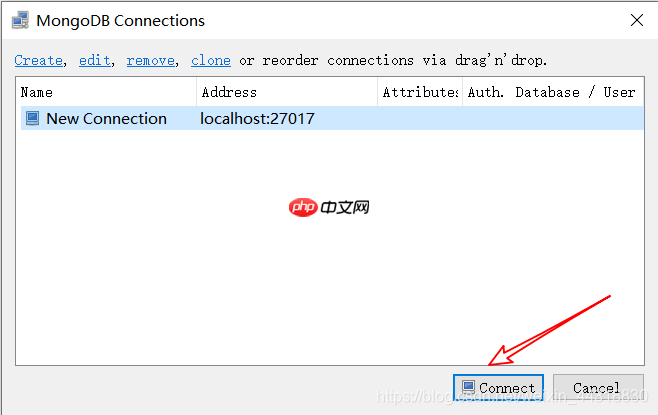 3.创建数据库
3.创建数据库
这里创建的数据库名为
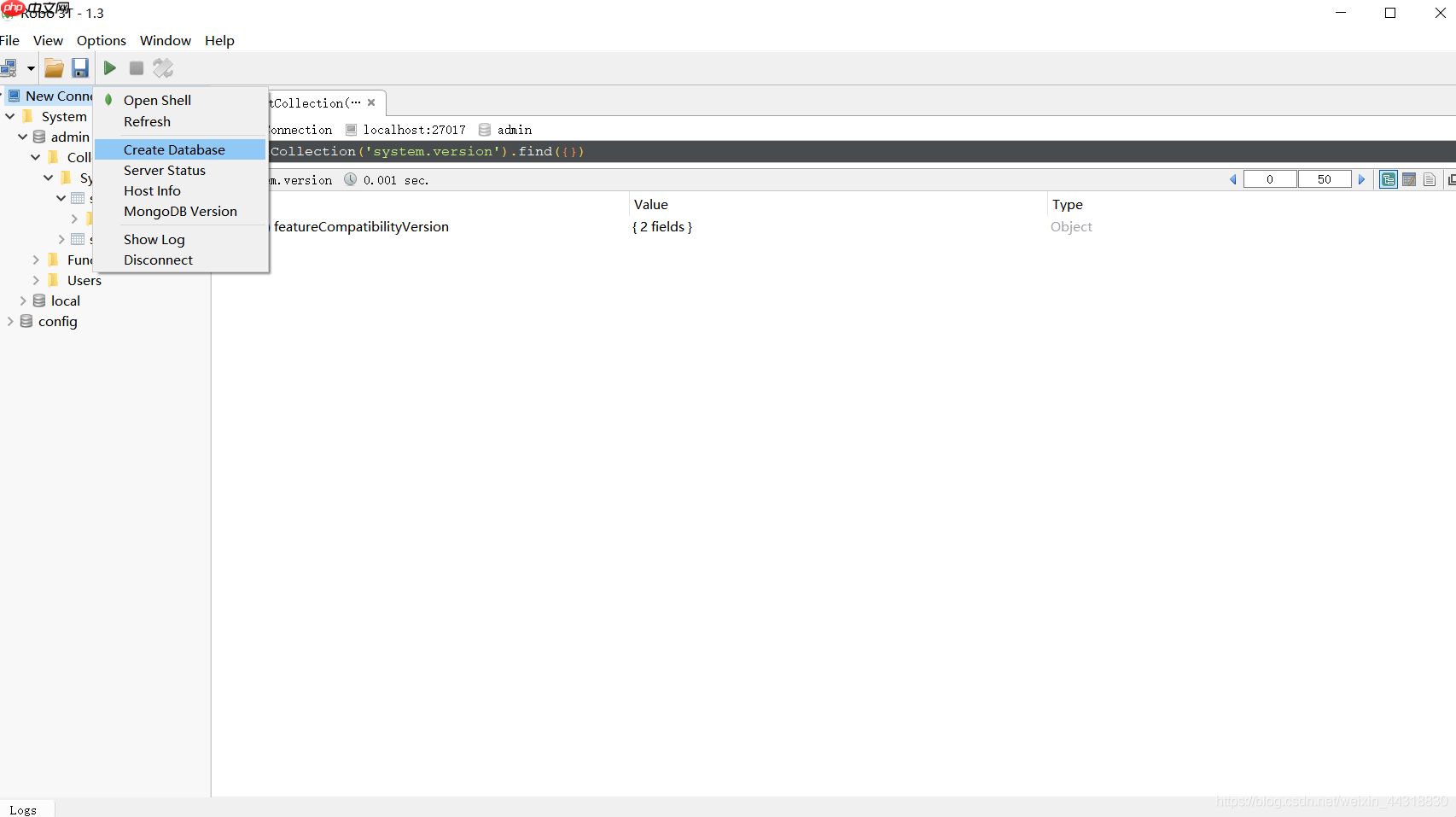 4.创建Collection
4.创建Collection
这里创建的Collection,类似于Mysql中的表的概念。
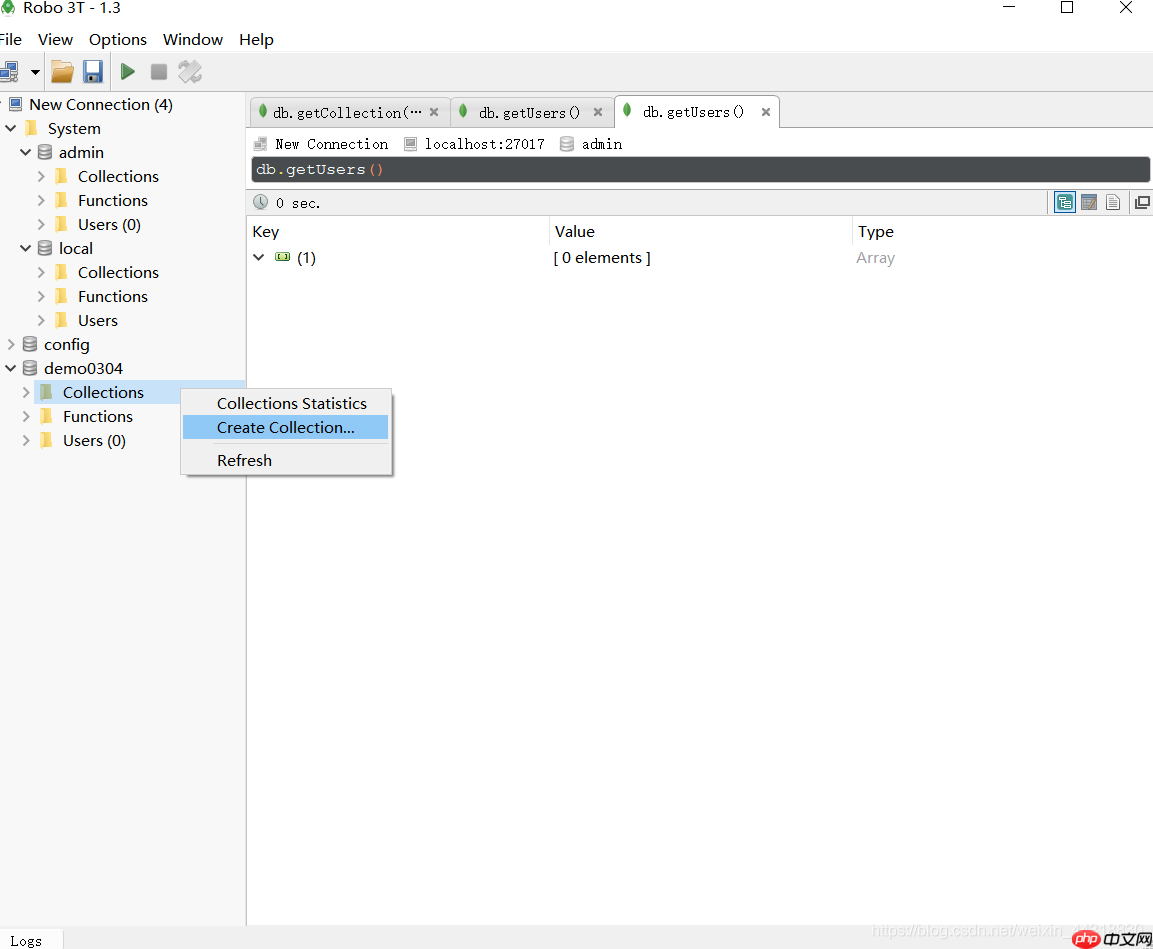 5.插入数据
5.插入数据
往创建好的collection中插入数据一共有两种方式
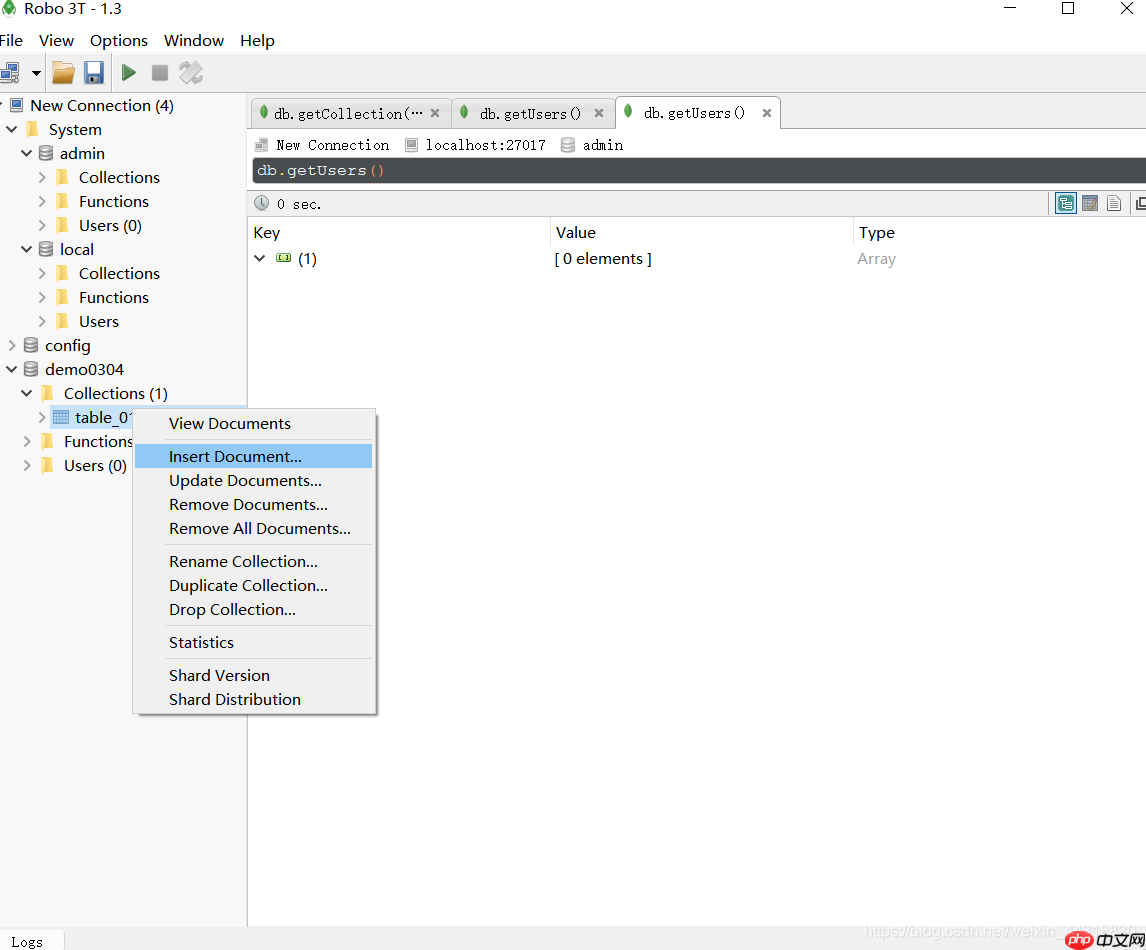
在界面中加入下面的JSON数据
代码语言:javascript
代码运行次数: 0 运行 复制
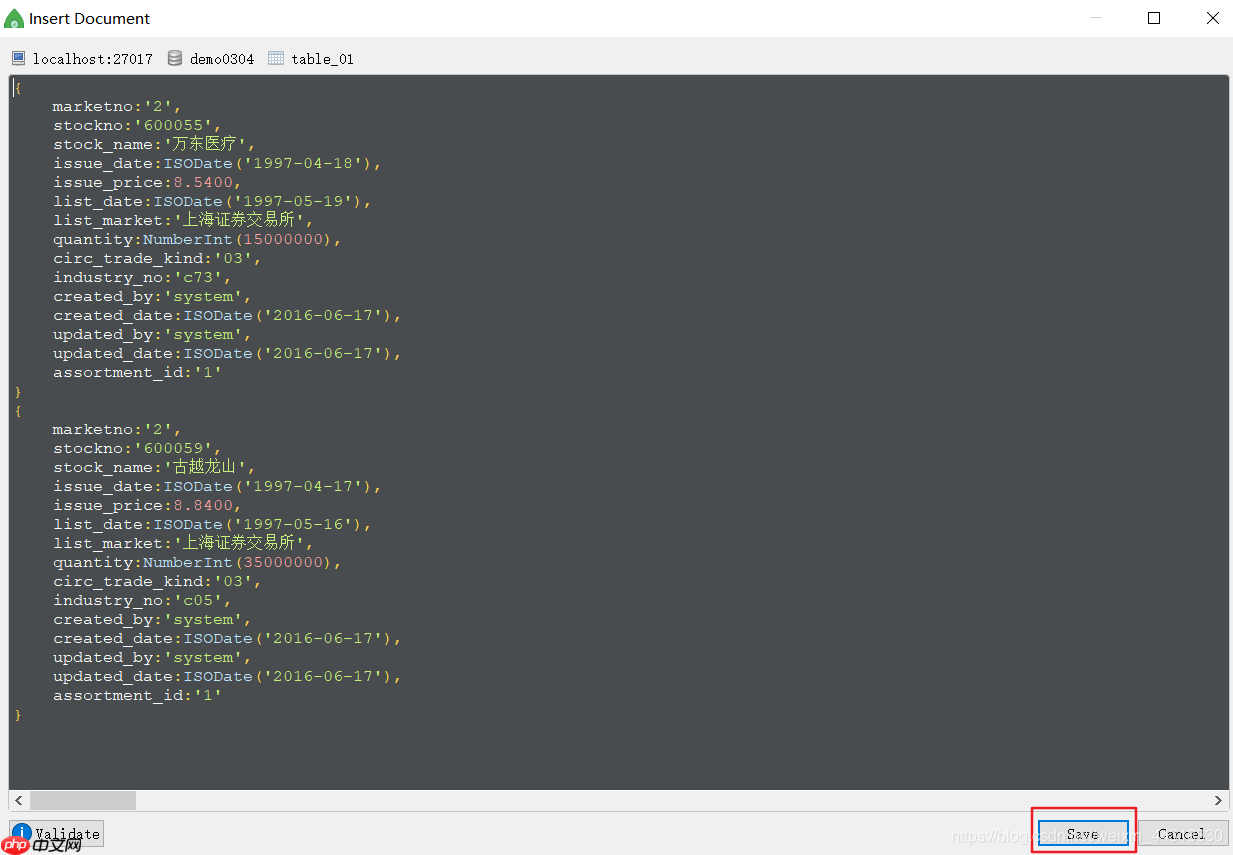
添加完毕,save!
双击绿色小箭头运行一下!
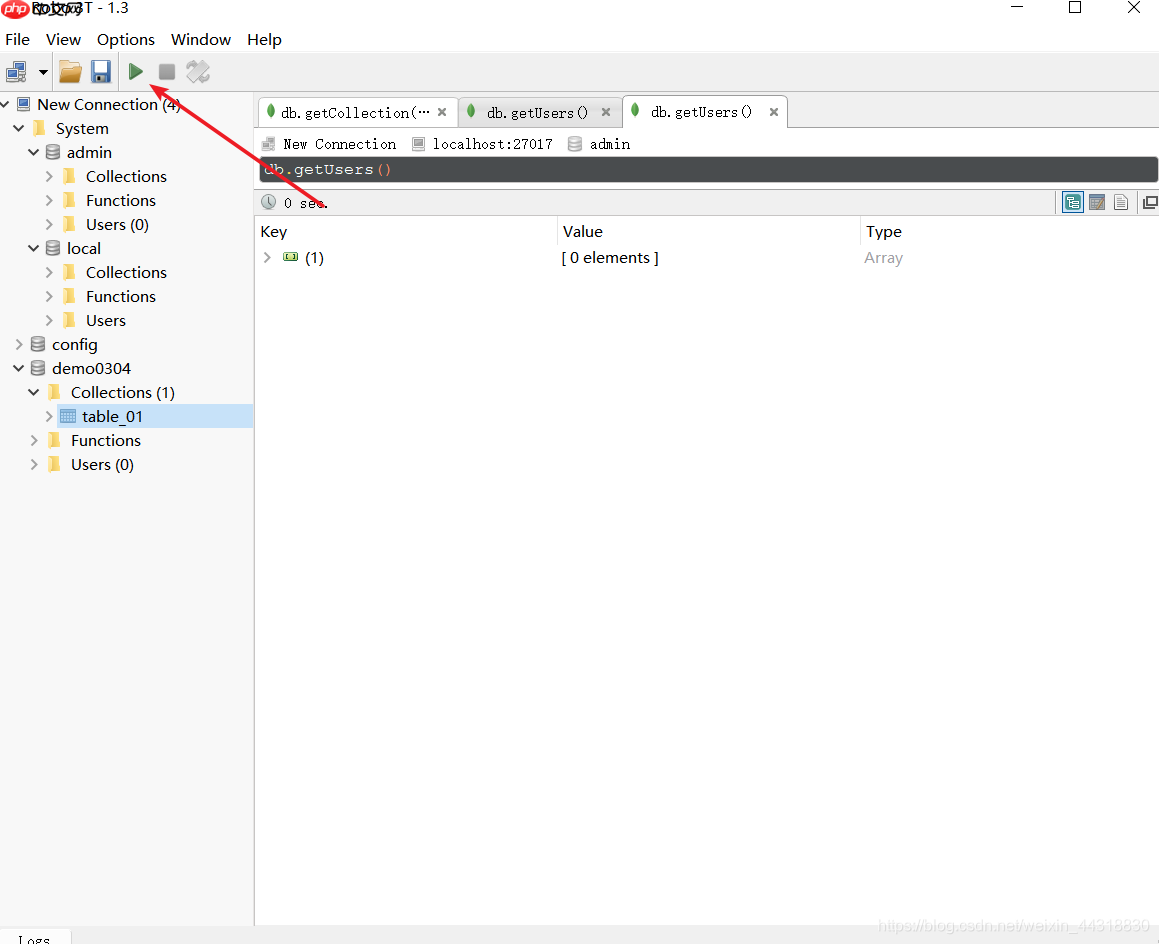
即可看到数据已经添加进来了~
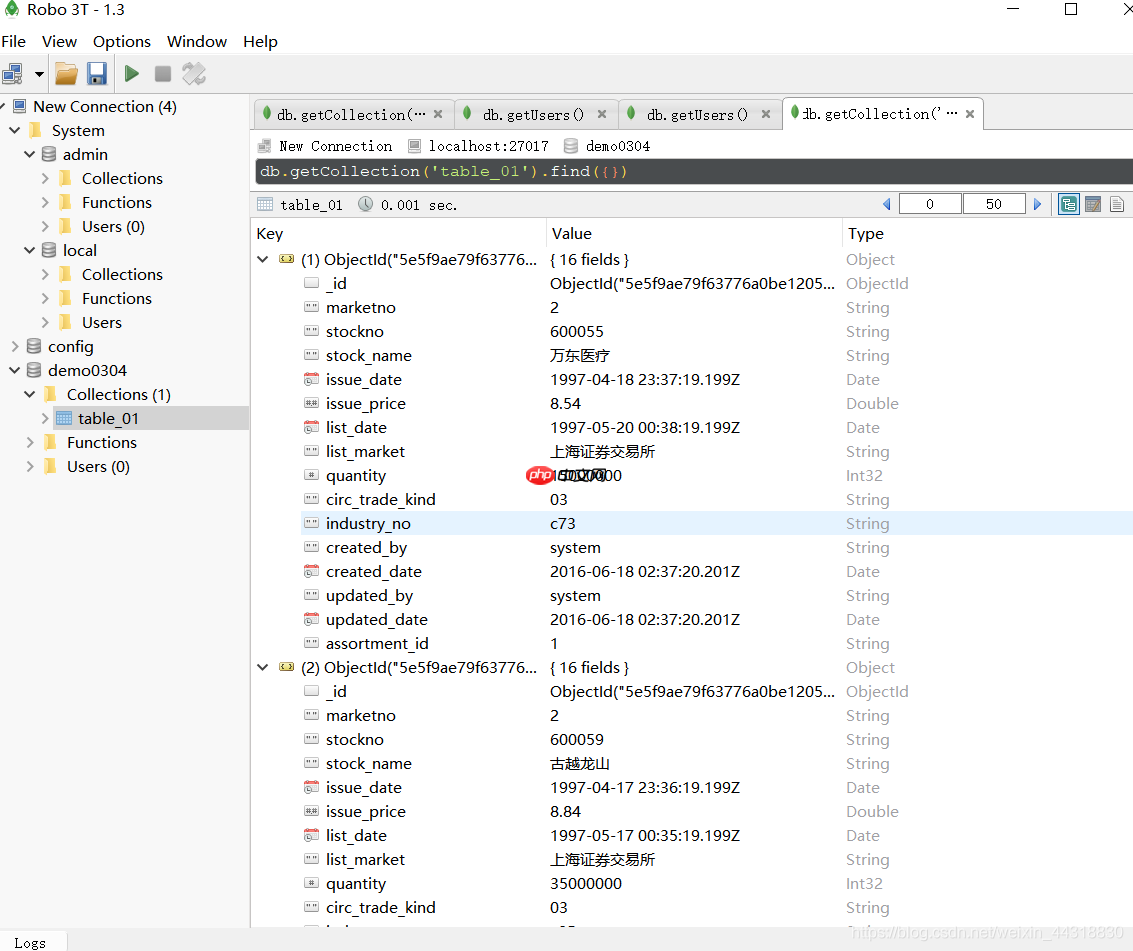
第二种方法就更直接一些,直接在控制台输入下列代码, 然后同样运行一下就好了~
代码语言:javascript
代码运行次数: 0 运行 复制6.查询数据
在控制台输入以下代码,即可查询指定表格的所有数据。 注意:表名和field都需要区分大小写
代码语言:javascript
代码运行次数: 0 运行 复制
好了,本次的分享到这里就结束了,后续可能会出常用命令的使用等等,感兴趣的朋友记得点赞关注一波哟~

 路由网
路由网